La settimana scorsa sono incappato in un problema fastidioso, uno di quelli che per quanto banali ti fanno sollevare il sopracciglio e pensare: e ora? Sì perché puoi lavorare su un software o un sistema operativo per anni, andare alla ricerca di informazioni, trucchetti e via discorrendo, ma non è detto che ti siano già capitate tutte le sfortune di questo mondo! Per esempio: avete presente la finestrella che si apre quando collegate una nuova tastiera al Mac? Vi fa premere sul tasto a fianco dello shift sinistro (che in Italia corrisponde ai caratteri <>) e poi vi fa scegliere il layout. In pratica bastano un paio di clic e la tastiera è pronta a funzionare correttamente.
Ma cosa succede se in quel momento sbagliate a digitare? Impossibile, penserete, e in effetti non mi era mai capitato prima d’ora. Ma come si dice: mai direi mai. Ho attaccato la nuova tastiera mentre avevo già la precedente attiva un po’ più dietro e sporgendomi per arrivare a quest’ultima devo aver premuto qualche tasto della nuova che ha fatto terminare la configurazione nel modo errato.
Le possibili soluzioni facili a cui ho pensato e che ho provato subito sono state:
- scollegare e ricollegare la tastiera
- modificare il layout da Preferenze di Sistema / Tastiera / Sorgenti di Input
- cambiare porta (una stupidata che funzionava sui PC di mille anni fa)
- sbattere la tastiera al muro (scherzo…)
Insomma, non se ne usciva. Allora ho cercato un po’ online nel sito Apple e sono arrivato su una pagina in cui si diceva di premere il pulsante per riavviare l’identificazione da Preferenze di Sistema / Tastiera. Tutto contento sono andato a cercarlo, ma non c’è. Però ho pensato: quella che si apre alla connessione di una nuova tastiera è un’app di sistema, dunque sono andata a cercarla nel posto magico /System/Library/CoreServices/
In effetti l’ho trovata, con il nome KeyboardStetupAssistant.app, ma non si eseguiva. Per cui ho fatto tasto destro e Mostra contenuto pacchetto, sono entrato in Contents/MacOS e poi ho aperto una finestra del terminale trascinando all’interno il file KeyboardSetupAssistant per eseguirlo. Risultato:
No unknown keyboard connected - terminatingFantastico! Giustamente la tastiera per lui era già stata riconosciuta e dunque non avviava più l’Utility. Come ultima spiaggia ho pensato ad una soluzione più radicale e vecchia scuola: cancellare il file di preferenze. Questo si trova in /Library/Preferences/com.apple.keyboardtype.plist, ho provato ad aprirlo ma le tastiere sono codificate e non sono riuscito a capire cosa cancellare, per cui ho eliminato l’intero file ed ho riavviato.
Finalmente! Ecco comparire di nuovo la magica finestrella dell’Impostazione Assistita Tastiera… e questa volta ho tirato un sospiro, mi sono concentrato, ed ho premuto il tasto giusto.


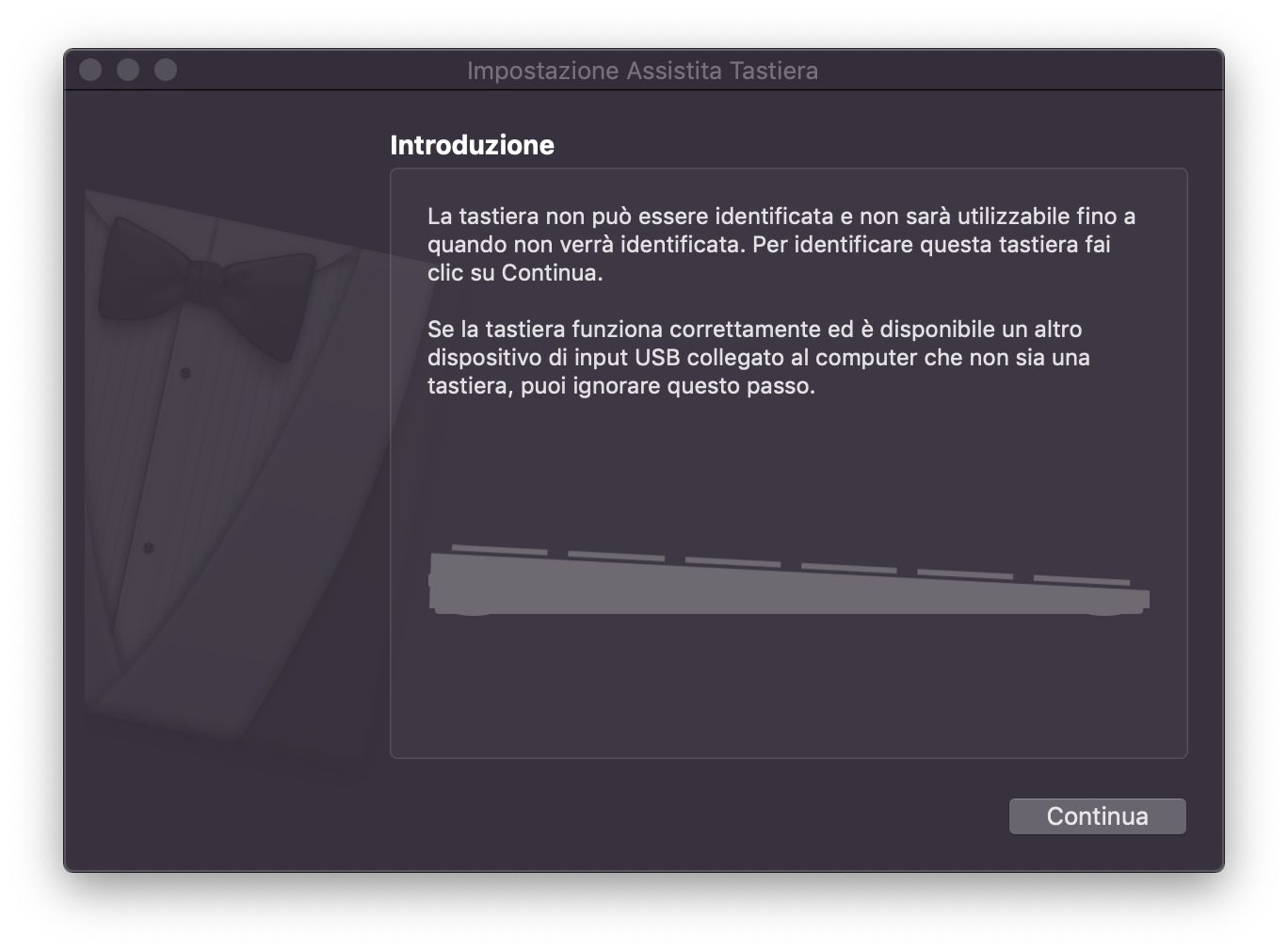
 Oltre a richiedere rispetto ed educazione, vi ricordiamo che tutti i commenti con un link entrano in coda di moderazione e possono passare diverse ore prima che un admin li attivi. Anche i punti senza uno spazio dopo possono essere considerati link causando lo stesso problema.
Oltre a richiedere rispetto ed educazione, vi ricordiamo che tutti i commenti con un link entrano in coda di moderazione e possono passare diverse ore prima che un admin li attivi. Anche i punti senza uno spazio dopo possono essere considerati link causando lo stesso problema.